
Cette section explique comment définir les noms de fichier.
Vous pouvez configurer l'appareil pour que la date et l'heure de la numérisation soient automatiquement ajoutées au nom de fichier du document numérisé.
Si vous spécifiez qu'un texte soit ajouté au nom du fichier
Si [Aj. Date&Heure] est défini, des noms de fichiers contenant la date et l'heure de numérisation, un numéro de page à 4 chiffres et le texte spécifié sont donnés aux fichiers numérisés.
Les pages uniques et les pages multiples divisées reçoivent des noms de fichier qui contiennent la date et l'heure de numérisation et un numéro de page à quatre chiffres. Le caractère de soulignement est inséré entre la date et l'heure et le numéro de page à quatre chiffres.
(Exemple : pour un fichier numérisé en format TIFF une seule page à 15h30 le 31 décembre 2020, dont le nom spécifié est « test », le nom du fichier sera test_202012311530_0001.tif)
Les noms des fichiers multipages sont composés de l'heure et de la date de numérisation.
(Exemple : pour un fichier numérisé en format TIFF multi-page à 15h30 le 31 décembre 2020 dont le nom spécifié est « test », le nom du fichier sera test_202012311530.tif)
Si vous ne spécifiez pas le nom du fichier
Les pages uniques et les pages multiples divisées reçoivent des noms de fichier qui contiennent la date et l'heure de numérisation et un numéro de page à quatre chiffres. Le caractère de soulignement est inséré entre la date et l'heure et le numéro de page à quatre chiffres.
(Exemple : pour un fichier numérisé en format TIFF une seule page à 10 ms, 15 sec., 15h30 le 31 décembre 2020, le nom du fichier sera 20201231153015010_0001.tif)
Les noms des fichiers multipages sont composés de l'heure et de la date de numérisation.
(Exemple : pour un fichier numérisé en format TIFF multipage à 10 ms, 15 sec., 15h30 le 31 décembre 2020, le nom du fichier sera 20201231153015010.tif)
![]() Avec l'application Scanner
Avec l'application Scanner
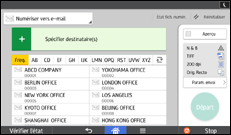
En ce qui concerne l'utilisation de l'écran de l'application, voir « Écran [Scanner] ».
![]() Avec l'application Scanner (Classique)
Avec l'application Scanner (Classique)
Pour plus d'informations sur l'utilisation de la fonction Scanner classique, voir Procédure pour la définition du nom du fichier (classique).
Pour plus d'informations sur l'utilisation de la fonction Scanner classique, voir Procédure pour la modification du chiffre de départ du numéro de série du nom de fichier (classique).